
nüvi
®
řady 140/150
návod k obsluze
Listopad 2012 190-01517-00_0A Vytištěno v České republice
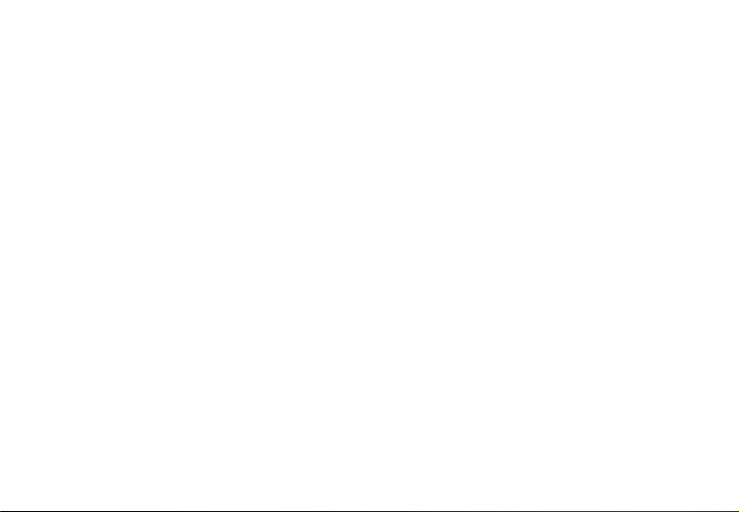
© 2012 Garmin Ltd. nebo dceřiné společnosti
Všechna práva vyhrazena. Tento návod k obsluze je chráněn autorskými právy a bez písemného souhlasu
společnosti Garmin nelze pořizovat kopie kompletního manuálu ani jeho částí. Společnost Garmin si v důsledku
zlepšování nebo změn výrobku vyhrazuje právo měnit obsah tohoto manuálu bez povinnosti komukoliv takovéto
změny hlásit. Pokud máte zájem o aktualizace produktu nebo o bližší informace týkající se jeho používání,
navštivte stránky www.garmin.cz.
Informace uvedené v této příručce mohou být bez předchozího upozornění změněny. Společnost Garmin si v důsledku zlepšování nebo změn výrobku vyhrazuje právo měnit obsah tohoto manuálu bez povinnosti komukoliv
takovéto změny hlásit. Pro bližší informace o aktuálním znění manuálu a pro bližší informace o tomto či jiném
produktu navštivte internetové stránky společnosti Garmin (www.garmin.cz).
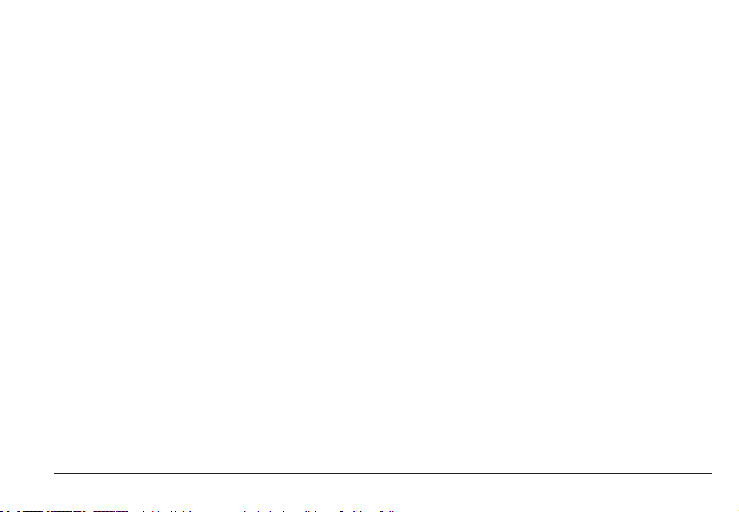
Obsah
Začínáme .............................................................. 1
Připojení přístroje do napájecí zásuvky vozidla ..... 1
Služba myDashboard ............................................ 2
Režim spánku ....................................................... 4
Nastavení jasu displeje ......................................... 4
Nastavení hlasitosti ............................................... 4
Ikony stavové lišty ................................................. 5
Satelitní signál ....................................................... 5
Práce s tlačítky na displeji ..................................... 6
Práce s klávesnicí na displeji ................................ 7
Klávesové zkratky ................................................. 7
Vyhledání zvolené pozice ................................. 8
Jak pracovat s pozicemi ....................................... 8
Nástroje pro vyhledávání ..................................... 11
Uložení domovského stanoviště .......................... 13
Nalezení naposledy hledaných míst .................... 13
Vyhledání parkoviště ........................................... 14
nüvi řady 140/150 Návod k obsluze i
Zadání simulované pozice .................................. 14
Ukládání pozicí .................................................... 14
Navigace ............................................................ 17
Spuštění trasy ...................................................... 17
Jízda po motoristické trase .................................. 18
Služby u výjezdů z dálnice .................................... 19
Nežádoucí vlastnosti trasy .................................. 20
Navigace mimo silnici .......................................... 20
Pěší trasa ............................................................. 20
Mapové stránky ................................................. 22
Vlastní nastavení mapy ....................................... 22
Zobrazení odboček ............................................. 23
Zobrazení informací o aktuální pozici ............... 26
Nápověda ............................................................ 26
ecoRoute ............................................................. 26
Audio knihy .......................................................... 29
Plánování cesty ................................................... 31
Prohlížení obrázků .............................................. 33
Prohlížení předchozích tras a cílů ...................... 33
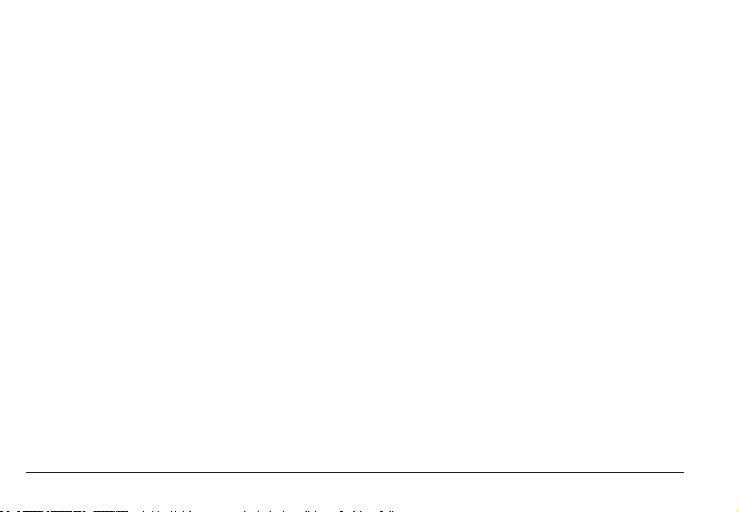
Čas ve světě ........................................................ 34
Nastavení budíku ................................................ 34
Vyhledání místa posledního parkování ............... 34
Kalkulačka ........................................................... 34
Převod jednotek .................................................. 35
Jazykový průvodce .............................................. 36
Dopravní informace .......................................... 37
Zrušení dopravních informací ............................. 37
Dopravní symboly ............................................... 38
Doprava na Vaší trase ......................................... 38
Doprava ve Vašem okolí ...................................... 39
Vysvětlivky dopravních informací ........................ 40
Předplacení dopravních informací ...................... 40
Správa dat .......................................................... 41
Typy souborů ...................................................... 41
Paměťové karty .................................................. 42
Přenos souborů z počítače ................................. 42
Mazání souborů .................................................. 43
ii nüvi řady 140/150 Návod k obsluze
Vlastní nastavení přístroje ............................... 43
Nastavení mapy a vozidla ................................... 43
Nastavení navigace ............................................ 44
Nastavení displeje .............................................. 45
Nastavení dopravního zpravodajství .................. 46
Nastavení jednotek a času ................................. 47
Nastavení jazyka a klávesnice ............................ 47
Nastavení upozornění na blížící se místa .......... 47
Nastavení přístroje .............................................. 47
Obnovení výchozího nastavení .......................... 48
Příloha ............................................................... 48
Napájecí kabely .................................................. 48
Péče o přístroj ..................................................... 48
Smazání uživatelských dat ................................. 49
Výměna pojistky napájecího CL kabelu .............. 50
Montáž na palubní desku .................................... 51
Sejmutí přístroje, kolébky a držáku .................... 51
Aktualizace map ................................................. 52
Zakoupení přídavných map ................................. 52
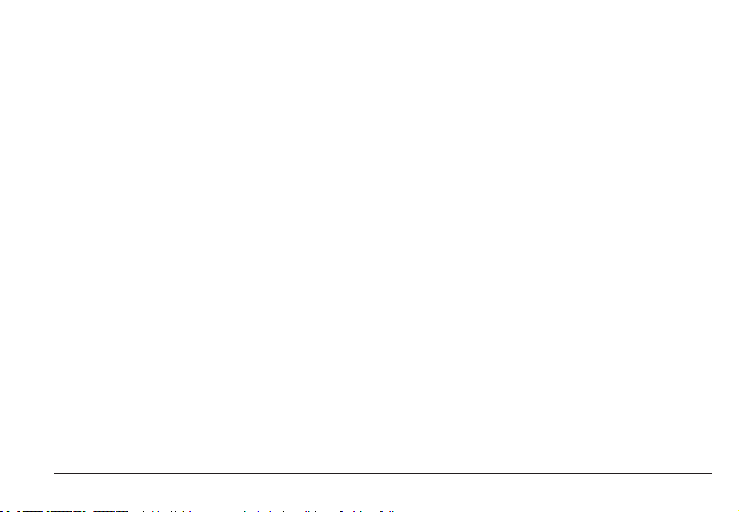
Bezpečnostní kamery ......................................... 53
Vlastní body zájmu ............................................. 53
Nákup příslušenství ............................................. 54
Problémy a jejich odstranění ............................... 55
Rejstřík ............................................................... 57
nüvi řady 140/150 Návod k obsluze iii
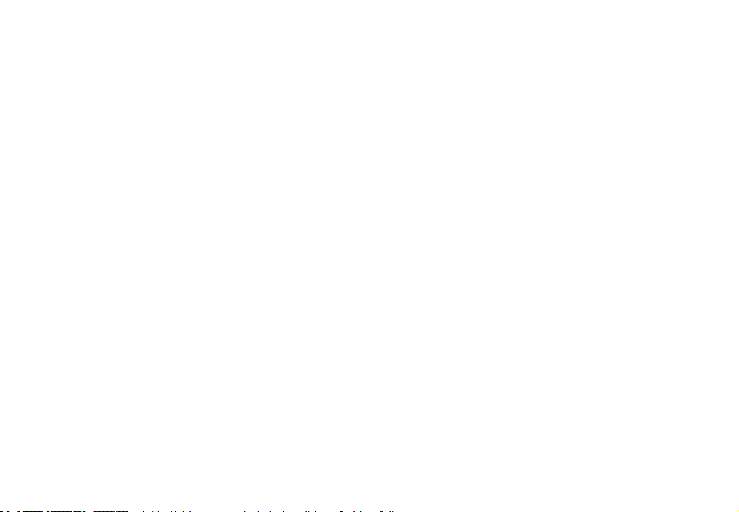
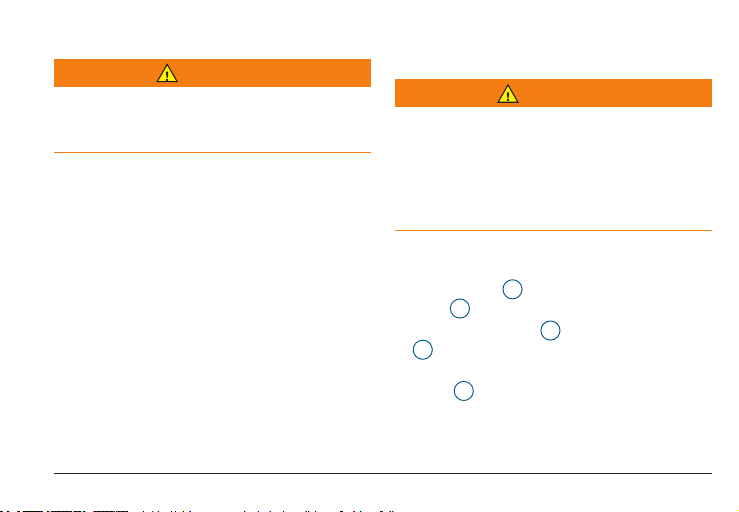
Začínáme
VAROVÁNÍ
Výstrahy a další důležité informace týkající se
tohoto výrobku naleznete v přiložené příručce
Bezpečnostní pokyny a produktové informace.
1 Připojte přístroj k napájecí zásuvce vozidla
(strana 1).
2 Instalujte přístroj (strana 1).
3 Zaregistrujte přístroj (strana 3).
4 Zkontrolujte, zda nejsou k dispozici aktualizace.
• Aktualizace softwaru (strana 3).
• Bezplatná aktualizace map (strana 3).
nüvi řady 140/150 Návod k obsluze 1
Připojení přístroje do napájecí
zásuvky vozidla
VAROVÁNÍ
Součástí tohoto přístroje je akumulátor li-on.
Abyste předešli zranění nebo poškození výrobku
z důvodu exploze akumulátoru vystaveného
nadměrnému teplu, vezměte přístroj při odchodu
z vozidla s sebou nebo jej uschovejte mimo
přímé sluneční záření.
Pokud chcete používat přístroj napájený akumulátorem, měli byste ho nejprve nabít.
1 Do USB portu
kabel
1
2 Zacvakněte kolébku
.
4
3 Přitlačte přísavný držák na čelní sklo a zatlačte
páčku
5
4 Přístroj nüvi vložte spodní částí do kolébky.
5 Nakloňte přístroj tak, aby se zajistil na místě.
kolébky připojte napájecí CL
2
.
do přísavného držáku
3
dozadu (směrem ke sklu).
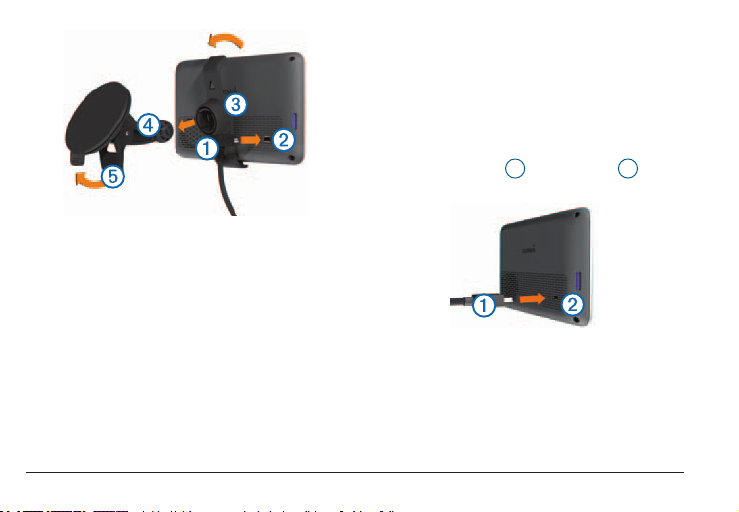
Služba myDashboard
Prostřednictvím služby myDashboard můžete
zaregistrovat svůj přístroj, zjišťovat, zda nejsou
k dispozici aktualizace softwaru a map, získat
přístup k manuálům a podpoře a mnohem více.
Nastavení služby myDashboard
1 Připojte USB kabel
přístroje.
6 Druhý konec napájecího CL kabelu připojte
do napájecí zásuvky Vašeho vozidla.
2 Připojte USB kabel do USB portu Vašeho
počítače.
3 Přejděte na naše internetové stránky
www.garmin.com/dashboard.
4 Postupujte podle pokynů na obrazovce.
2 nüvi řady 140/150 Návod k obsluze
do USB portu
1
2
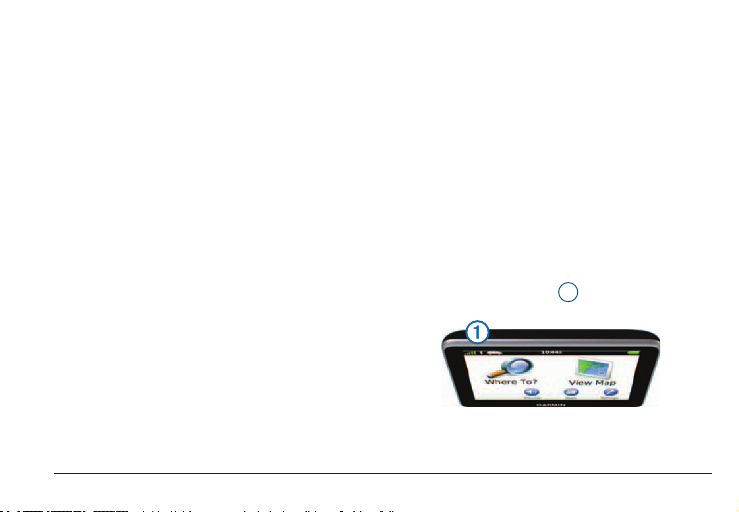
Registrace přístroje
1
1 Otevřete záložku myDashboard (strana 2).
2 Postupujte podle pokynů na displeji.
Aktualizace softwaru
1 Otevřete svůj účet na myDashboard (strana 2).
2 V nabídce Software Update (Aktualizace softwa-
ru) klikněte na položku Update Now (Aktualizovat nyní).
3 Postupujte podle pokynů na obrazovce.
nüMaps Guarantee™
Pokud se zaregistrujete na myDashboard, můžete
mít ve lhůtě 90 dnů od prvního navázání satelitního
spojení nárok na jednu mapovou aktualizaci zdarma. Podrobné informace a podmínky naleznete
na www.garmin.com/numaps.
nüvi řady 140/150 Návod k obsluze 3
Aktualizace map
1 Otevřete svůj účet na myDashboard (strana 2).
2 Zaregistrujte přístroj (strana 3).
3 V nabídce Map Updates (Aktualizace map)
klikněte na položku Update Now (Aktualizovat
nyní).
Pokud již nejsou žádné bezplatné aktualizace k dispozici, klikněte na položku Buy Now
(Koupit nyní).
4 Postupujte podle pokynů na obrazovce.
Vypnutí přístroje
Pokud chcete, můžete přístroj kompletně vypnout.
1 Přidržte tlačítko Power
po dobu 3 vteřin.
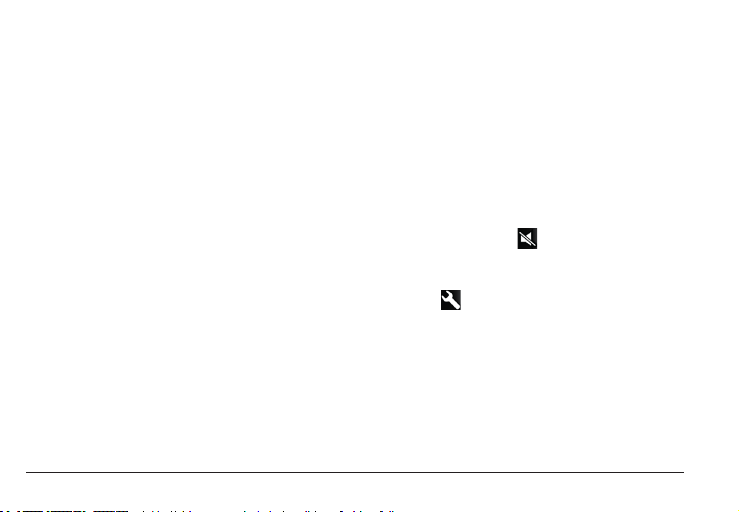
POZNÁMKA: Pokud stisknete tlačítko Power
na méně než 4 vteřiny, přepne se přístroj do režimu spánku (strana 4).
2 Zvolte OFF (Vypnout).
Resetování přístroje
Pokud přístroj přestane fungovat, můžete ho
resetovat.
Po dobu 10 vteřin přidržte tlačítko Power.
Režim spánku
Aby nedocházelo ke zbytečnému vybíjení akumulátoru, přepněte přístroj v době nečinnosti do režimu
spánku. V režimu spánku odebírá přístroj jen minimální množství energie a akumulátor tak vydrží
nabitý i týdny.
Vstup do režimu spánku
Stiskněte tlačítko Power.
Nastavení jasu displeje
1 Zvolte Settings (Nastavení) > Display (Displej)
> Brightness (Jas).
2 Jas nastavte pomocí posuvného tlačítka.
Nastavení hlasitosti
1 Zvolte Volume (Hlasitost).
2 Zvolte požadovanou možnost:
• Prostřednictvím posuvného tlačítka nastavte
hlasitost.
• Zvolením symbolu
• Pokud chcete nastavit hlasitost zvlášť pro navigační výzvy, telefon a přehrávání médií,
zvolte
a prostřednictvím posuvných tlačítek nastavte
zvuk jednotlivých položek.
> Audio Mixer (Nastavit zvuk)
vypněte zvuk.
Zrušení režimu spánku
Když je přístroj v režimu spánku, stiskněte
tlačítko Power.
4 nüvi řady 140/150 Návod k obsluze
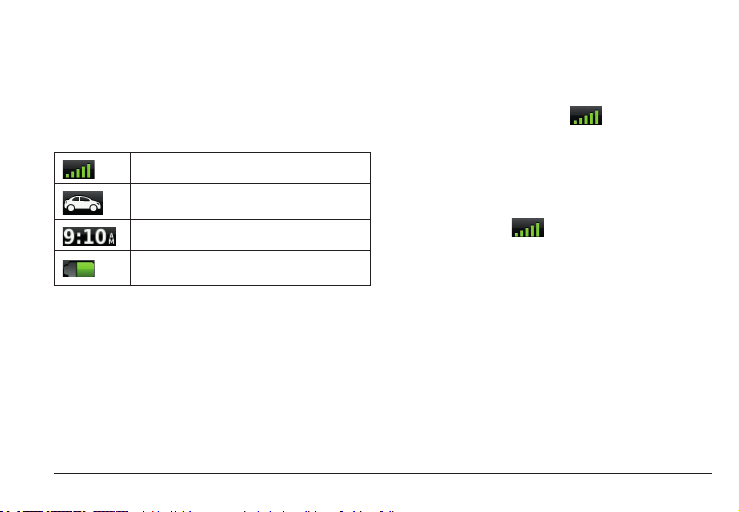
Ikony stavové lišty
Stavová lišta je zobrazena v horní části hlavní
nabídky. Ikony stavové lišty informují o aktuálním
stavu přístroje a o jeho funkcích. Některé z těchto
ikon lze zvolit pro změnu nastavení nebo pro zobrazení podrobnějších informací.
Status signálu GPS.
Zvolený uživatelský režim.
Aktuální čas.
Stav nabití akumulátoru.
nüvi řady 140/150 Návod k obsluze 5
Příjem satelitního signálu
Po zapnutí začne přístroj okamžitě navazovat satelitní spojení. Přístroj může pro navázání satelitního
spojení potřebovat volný výhled na oblohu. Pokud
je alespoň jeden dílek ikony zelený, přístroj
nüvi navázal satelitní spojení.
Více informací o GPS systému viz stránky
www.garmin.com/aboutGPS.
Informace o GPS satelitním signálu
Přidržte symbol .
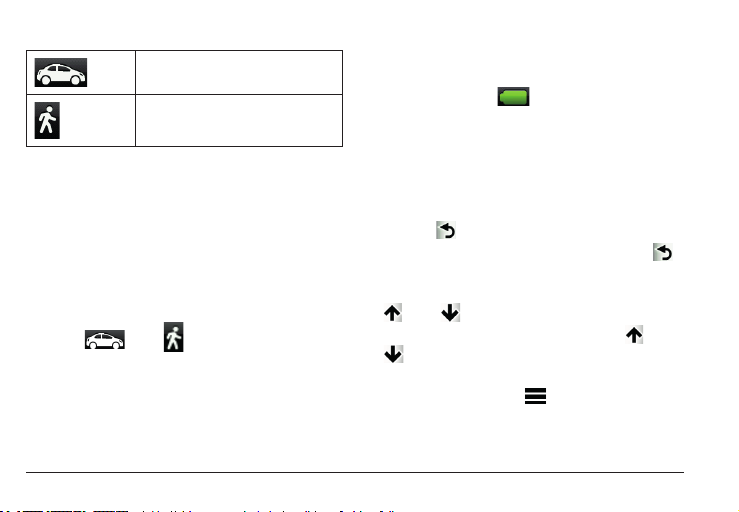
Uživatelské režimy
Automobil
Chodec
Plánování tras a navigace jsou přizpůsobeny
zvolenému uživatelskému režimu.
Např. v režimu Automobil jsou při výpočtu odhadovaného času příjezdu brána v potaz rychlostní
omezení silnic na Vaší trase. V režimu Chodec
je čas příchodu vypočítán na základě rychlosti
vycházkové chůze.
Volba uživatelského režimu
Zvolte nebo .
6 nüvi řady 140/150 Návod k obsluze
Informace o akumulátoru
Po připojení přístroje ke zdroji elektrického napájení se akumulátor začne nabíjet.
Symbol akumulátoru
nabití vnitřního akumulátoru. Pro upřesnění údaje
akumulátor zcela vybijte, a pak kompletně nabijte.
Přístroj neodpojujte od nabíječky, dokud není
akumulátor zcela dobit.
signalizuje úroveň
Práce s tlačítky na displeji
• Tlačítko zvolte pro návrat do hlavní nabídky.
• Pro rychlý návrat do hlavní nabídky tlačítko
přidržte.
• Pro zobrazení dalších možností použijte tlačítko
nebo .
• Pokud chcete rolování urychlit, tlačítko
přidržte.
• Pro zobrazení seznamu možností aktuální
nabídky zvolte tlačítko
.
nebo
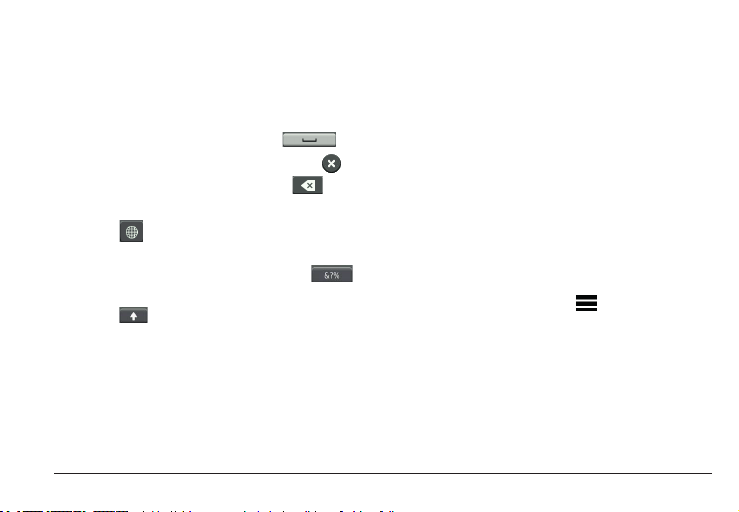
Práce s klávesnicí na displeji
Pokyny pro změnu vzhledu klávesnice naleznete
v části „Nastavení jazyka a klávesnice“ (strana 47).
• Pro zadání číslice nebo písmena zvolte na klávesnici dotykem příslušný znak.
• Pro vložení mezery zvolte tlačítko
• Pro smazání celé položky zvolte tlačítko
• Pro smazání znaku přidržte tlačítko
• Pro volbu jazykového režimu klávesnice zvolte
tlačítko
• Pro vložení speciálních znaků, jako jsou např.
interpunkční znaménka, zvolte tlačítko
• Pro změnu velkých a malých písmen zvolte
tlačítko
nüvi řady 140/150 Návod k obsluze 7
.
.
.
Klávesové zkratky
V rámci nabídky Where To? (Kam?) můžete
pracovat také s vlastními klávesovými zkratkami.
Klávesovou zkratku můžete přiřadit pozici, kategorii
nebo zvolenému způsobu vyhledávání.
.
Přidání ikony klávesové zkratky
.
Nabídka Where To? (Kam?) může obsahovat až 36
ikon klávesových zkratek.
1 Zvolte Where To? (Kam?) > Add Shortcut
(Přidat klávesovou zkratku).
2 Zvolte požadovanou položku.
.
Odebrání klávesové zkratky
1 Zvolte Where To (Kam) > > Remove
Shortcut(s) (Odebrat zkratku(y)).
2 Zvolte klávesovou zkratku, kterou chcete
odstranit.
3 Potvrďte své rozhodnutí opakovaným zvolením
dané klávesové zkratky.

Vyhledání zvolené pozice
Tento přístroj nabízí hned několik způsobů, jak
vyhledat požadovanou pozici.
• Podle kategorie (strana 8)
• V okolí jiného místa (strana 10)
• Hláskováním názvu (strana 11)
• Podle adresy (strana 11)
• Pomocí mapy (strana 12)
• Na základě Naposledy hledaných míst (strana
13)
• Prostřednictvím souřadnic (strana 12)
• Prostřednictvím mapy (strana 12)
• V uložených pozicích (strana 14)
8 nüvi řady 140/150 Návod k obsluze
Jak pracovat s pozicemi
Podrobné mapy, které jsou do přístroje vloženy,
obsahují mnoho bodů zájmu jako jsou restaurace,
hotely nebo autoservisy. Při hledání pracovních
a zábavních bodů zájmu ve Vašem okolí můžete
použít kategorie.
Vyhledání pozice podle kategorie
1 Zvolte Where To? (Kam?).
2 Zvolte kategorii nebo zvolte možnost Catego-
ries (Kategorie).
3 Pokud je to nutné, zvolte podkategorii.
4 Zvolte pozici.
Hledání v rámci kategorie
Pro zúžení výsledků vyhledávání můžete použít
hledání v rámci vybrané kategorie.
1 Zvolte Where To? (Kam?).
2 Zvolte kategorii nebo zvolte možnost Catego-
ries (Kategorie).
3 Pokud je to nutné, zvolte podkategorii.
4 Zvolte vyhledávácí řádek
.
1
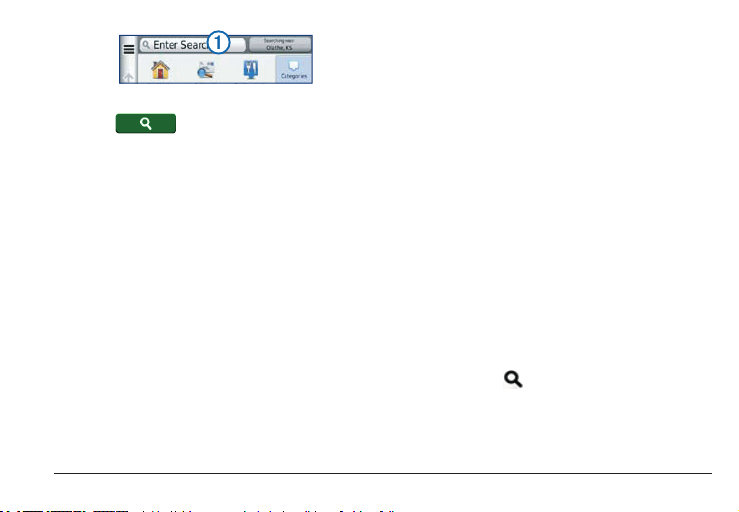
• Pokud chcete vyhledat poskytovatele služby
na základě názvu, zadejte celý název nebo
jeho část.
5 Zadejte celý název nebo jeho část.
6 Zvolte
.
Vyhledání pozice prostřednictvím
vyhledávacího řádku
Pro vyhledání pozice zadáním kategorie, názvu
značky, adresy nebo názvu města můžete použít
vyhledávací řádek.
1 Zvolte Where To? (Kam?).
2 Zvolte vyhledávací řádek.
3 Zadejte heslo pro vyhledávání.
Při zadávání hesla se pod vyhledávacím řádkem
budou zobrazovat návrhy.
4 Zvolte požadovanou možnost:
• Pokud chcete vyhledat poskytovatele určité
služby, zadejte název kategorie, např. „kina“
nebo „kavárny“.
nüvi řady 140/150 Návod k obsluze 9
• Pokud chcete vyhledat konkrétní adresu
ve svém okolí, zadejte číslo domu a název
ulice.
• Pokud chcete vyhledat konkrétní adresu
v jiném městě, zadejte číslo domu a název
ulice, města a státu.
• Pokud chcete vyhledat konkrétní město,
zadejte název města a státu.
• Pokud chcete vyhledat pozici na základě souřadnic, zadejte zeměpisnou délku a šířku.
5 Zvolte požadovanou možnost:
• Pokud Vám vyhovuje některý z nabízených
termínů pro vyhledávání, zvolte ho.
• Pro vyhledávání na základě Vámi zadaného
textu zvolte
6 Pokud je to nutné, zvolte pozici.
.
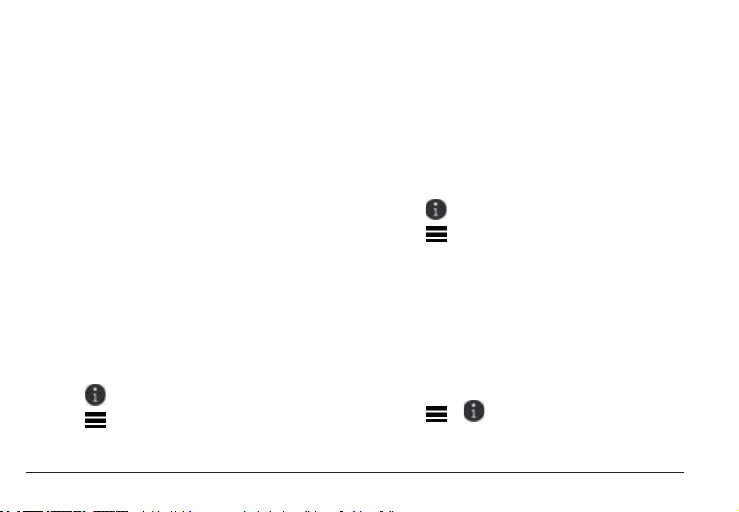
Změna oblasti pro vyhledávání
Na základě výchozího nastavení přístroj prohledává oblast v okolí Vaší aktuální pozice. Nicméně
může prohledat také oblast v okolí libovolného
města nebo pozice.
1 Zvolte Where To? (Kam?) > Searching Near
(Hledání v okolí).
2 Zvolte požadovanou možnost.
3 Pokud je to nutné, zvolte pozici.
Hlášení uzavřené nebo chybějící pozice
Pokud při vyhledávání narazíte na neplatnou nebo
nepřesnou pozici, můžete společnosti Garmin
odeslat chybové hlášení a pro příští vyhledávání
pozici blokovat.
1 Vyhledejte požadované místo (strana 8).
2 Z výsledků vyhledávání zvolte požadovanou
pozici.
3 Zvolte
4 Zvolte
5 Zvolte Report as Closed (Nahlásit jako
10 nüvi řady 140/150 Návod k obsluze
.
> Edit (Upravit).
neplatnou) nebo Report as Missing (Nahlásit
jako chybějící).
Úprava informací o pozici
U pozicí, které se objeví na seznamu vyhledaných,
můžete změnit adresu nebo telefonní číslo.
1 Vyhledejte požadované místo (strana 8).
2 Z výsledků vyhledávání zvolte požadovanou
pozici.
3 Zvolte
4 Zvolte
5 Zvolte možnost Address (Adresa) nebo Phone
Number (Telefonní číslo) a zadejte novou
informaci.
.
> Edit (Upravit).
Hodnocení bodu zájmu
Pokud chcete, můžete zvolený bod zájmu ohodnotit prostřednictvím hvězdičkového hodnocení.
1 Vyhledejte požadované místo (strana 8).
2 Zvolte
3 Pro ohodnocení bodu zájmu zvolte dotykem
hvězdičky.
> .
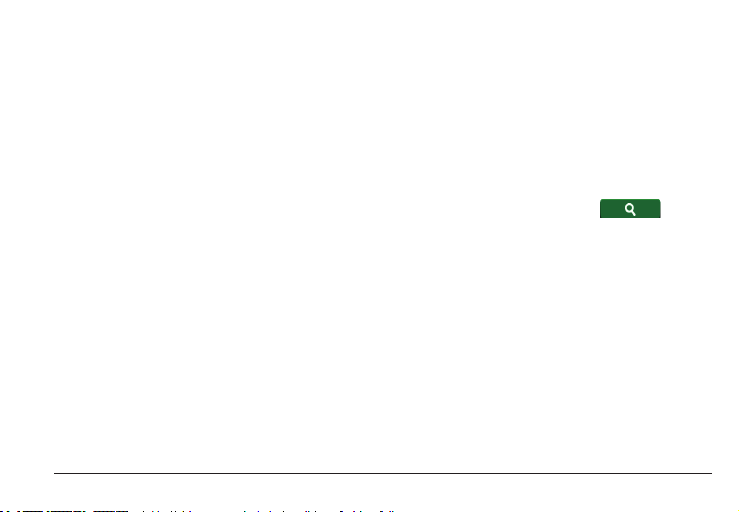
Hvězdičkové hodnocení bude ve Vašem přístroji
aktualizováno.
Nástroje pro vyhledávání
Prostřednictvím vyhledávacích nástrojů můžete
hledat města, adresy, křižovatky nebo souřadnice.
Jako výchozí se v nabídce Where To? (Kam?)
objeví nástroj pro vyhledávání adres. Pokud chcete
hledat města, křižovatky nebo souřadnice, musíte
přidat do nabídky Where To? (Kam?) (strana 7)
příslušný nástroj.
Vyhledání adresy
POZNÁMKA: Další kroky se mohou lišit v závis-
losti na typu mapového systému, který je nahraný
ve Vašem přístroji.
1 Zvolte Where To? (Kam?) > Address (Adresa).
2 Na základě pokynů na displeji zadejte požado-
vanou adresu.
3 Pokud je to nutné, zvolte možnost Searching
Near (Hledání v okolí) a zadejte název nebo
směrovací číslo jiného města.
nüvi řady 140/150 Návod k obsluze 11
4 Pokud je to nutné, zvolte adresu.
Vyhledání města
Abyste mohli využívat funkci hledání měst, musíte
nejprve přidat do nabídky Where To? (Kam?)
(strana 7) nástroj pro vyhledávání měst.
1 Zvolte Where To? (Kam?) > Categories (Kate-
gorie) > Cities (Města).
2 Zvolte Enter Search (Začít hledat).
3 Zadejte název města a zvolte
4 Zvolte město.
.
Vyhledání křižovatky
Pokud chcete vyhledávat křižovatky, musíte
nejprve vytvořit klávesovou zkratku pro hledání
křižovatky (strana 7).
1 Zvolte Where To? (Kam?) > Categories (Kate-
gorie) > Intersections (Křižovatky).
2 Zvolte stát nebo region.
POZNÁMKA: Pokud je nutné změnit zemi, stát
nebo region, zvolte možnost State or Country
(Stát nebo země).
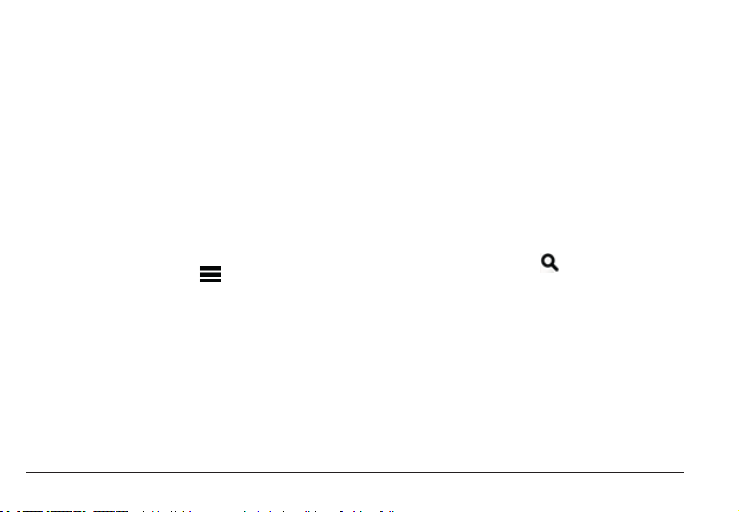
3 Zadejte název první ulice a zvolte Next (Další).
4 Pokud je to nutné, zvolte ulici.
5 Zadejte název druhé ulice a zvolte Next (Další).
6 Pokud je to nutné, zvolte ulici.
7 Pokud je to nutné, zvolte křižovatku.
Vyhledání pozice na základě souřadnic
Požadované místo můžete najít také zadáním
zeměpisné šířky a délky. Tento způsob využijete
především při hře geocaching.
1 Zvolte Where To? (Kam? > Categories (Kate-
gorie) > Coordinates (Souřadnice).
2 Pokud je to nutné, zvolte
(Formát), pak zvolte formát souřadnic, který
odpovídá typu Vámi používané mapy, a nakonec
zvolte Save (Uložit).
3 Zvolte souřadnice pro zeměpisnou šířku.
4 Zadejte nové souřadnice a zvolte Done (OK).
5 Zvolte souřadnice pro zeměpisnou délku.
6 Zadejte nové souřadnice a zvolte Done (OK).
7 Zvolte možnost View on Map (Ukázat
na mapě).
12 nüvi řady 140/150 Návod k obsluze
> Format
Vyhledání pozice prohlížením mapy
Abyste mohli vyhledávat pozice zobrazené
na mapě, např. restaurace, nemocnice nebo
čerpací stanice, musíte nejprve povolit zobrazování
těchto míst na mapě (strana 22).
1 Zvolte View Map (Zobrazit mapu).
2 Dotkněte se displeje.
3 Přetažením a přiblížením mapy najděte požado-
vanou oblast.
Denované body podél silnice jsou na mapě
vyznačeny příslušnými značkami.
4 Pokud je to nutné, zvolte
požadované kategorie, načež se zobrazí pouze
body spadající do této kategorie.
5 Zvolte požadovanou možnost:
• Zvolte označení pozice.
• Zvolte požadovaný prvek, např. ulici, křižovatku nebo pozici adresy.
6 Pokud potřebujete zobrazit informace o pozici,
zvolte popisek pozice.
, a pak zvolte ikonu
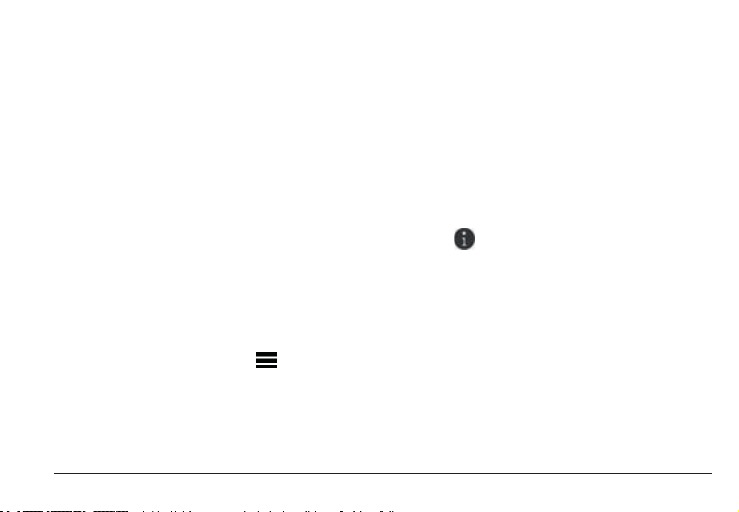
Vyhledání místa prostřednictvím rychlého
hledání
Pokud jste již vyhledávali body zájmu, může se
v rámci některých kategorií zobrazovat seznam
rychlého hledání, na kterém se zobrazují čtyři
naposledy hledané pozice.
1 Zvolte Where To? (Kam?).
2 Zvolte kategorii nebo zvolte možnost Catego-
ries (Kategorie).
3 Pokud to odpovídá Vašemu požadavku, zvolte
jednu z položek na seznamu rychlého hledání.
4 Pokud je to nutné, zvolte požadovaný cíl.
Uložení domovského stanoviště
Místo, na které se nejčastěji vracíte, můžete označit jako domovské stanoviště.
1 Zvolte Where To? (Kam?) >
Location (Nastavit domovské stanoviště).
2 Zvolte Enter My Address (Zadat mou adresu),
Use My Current Location (Použít mojí aktuální pozici) nebo Recently Found (Naposledy
hledaná).
nüvi řady 140/150 Návod k obsluze 13
> Set Home
Tato pozice bude uložena jako „Home“ (Domov)
do složky Saved (Uložené) (strana 14).
Návrat domů
Zvolte Where To? (Kam?) > Go Home (Jet
domů).
Úprava informací o aktuálním domovském
stanovišti
1 Zvolte Where To? (Kam?) > Saved (Uložené)
> Home (Domov).
2 Zvolte
3 Zadejte změněné údaje.
4 Zvolte Done (OK).
> Edit (Upravit).
Nalezení naposl. hledaných míst
Přístroj dokáže podržet v paměti až 50 naposledy
nalezených pozicí.
1 Zvolte Where To? (Kam?) > Recent (Naposle-
dy hledaná).
2 Zvolte pozici.
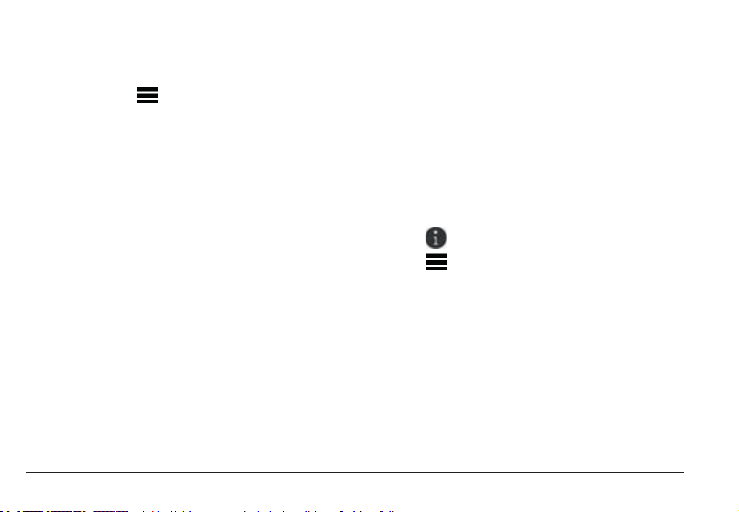
Odstranění všech položek ze seznamu
naposledy hledaných míst
Zvolte Where To? (Kam?) > Recent (Naposledy hledaná) > > Clear (Odstranit) > Yes
(Ano).
Vyhledání parkoviště
1 Zvolte Where To? (Kam?) > Categories (Kate-
gorie) > Parking (Parkoviště).
2 Zvolte místo, kde chcete zaparkovat.
Zadání simulované pozice
Pokud se nacházíte uvnitř budovy nebo nemáte
satelitní signál, můžete pomocí GPS simulátoru
zadat pozici alespoň simulovaně.
1 Zvolte Settings (Nastavení) > Navigation
(Navigace).
2 Zvolte GPS Simulator (GPS simulátor).
3 Zvolte možnost View Map (Zobrazit mapu).
4 Dotykem zvolte na mapě požadovanou oblast.
V dolní části displeje se zobrazí adresa dané
pozice.
14 nüvi řady 140/150 Návod k obsluze
5 Zvolte požadovanou pozici.
6 Zvolte Set Location (Zadat pozici).
Ukládání pozicí
Do paměti přístroje lze ukládat místa, která pak
bude možné rychle nalézt a vytvořit k nim trasu.
Uložení pozice
1 Vyhledejte požadované místo (strana 8).
2 Z výsledků vyhledávání zvolte požadovanou
pozici.
3 Zvolte
4 Zvolte
5 Pokud je to nutné, zadejte název, a pak zvolte
Done (OK).
Uložení aktuální pozice
1 Na mapové stránce zvolte dotykem symbol
automobilu.
2 Zvolte možnost Save (Uložit).
3 Zadejte název a zvolte Done (OK).
4 Zvolte OK.
.
> Save (Uložit).
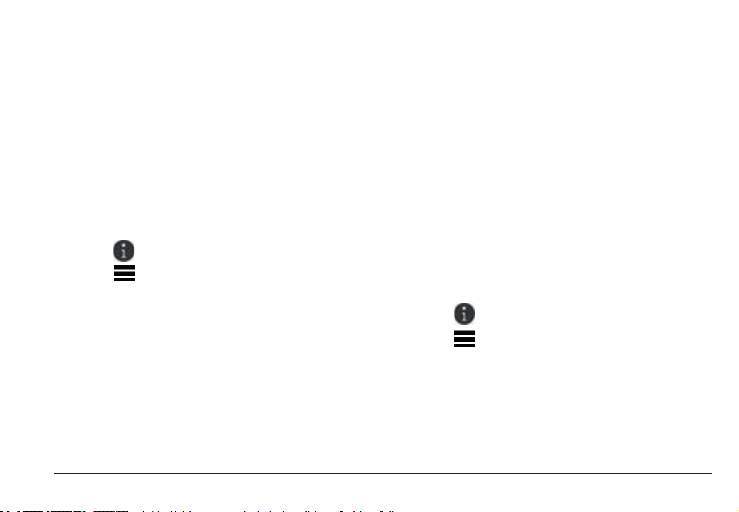
Spuštění trasy do uložené pozice
1 Zvolte Where To? (Kam?) > Saved (Uložené).
2 Pokud je to nutné, zvolte kategorii nebo zvolte
All Categories (Všechny kategorie).
3 Zvolte pozici.
4 Zvolte Go (Start!).
Úprava uložené pozice
1 Zvolte Where To? (Kam?) > Saved (Uložené).
2 Pokud je to nutné, zvolte kategorii.
3 Zvolte pozici.
4 Zvolte
5 Zvolte
6 Zvolte požadovanou možnost:
• Zvolte Name (Název).
• Zvolte Phone Number (Telefonní číslo).
• Pro zařazení oblíbeného místa do některé
• Pro připojení fotograe k oblíbenému místu
nüvi řady 140/150 Návod k obsluze 15
.
> Edit (Upravit).
z kategorií zvolte Categories (Kategorie).
zvolte Assign Photo (Přiřadit fotograi)
(strana 33).
• Pro změnu symbolu, kterým je toto oblíbené
místo označeno na mapě, zvolte Change
Map Symbol (Změnit symbol na mapě).
7 Upravte informaci.
8 Zvolte Done (OK).
Zařazení uložené pozice do kategorie
Abyste mohli lépe organizovat položky na seznamu
oblíbených, můžete si vytvořit vlastní kategorie.
POZNÁMKA: Daná kategorie se začne v nabídce
oblíbených objevovat po té, co do ní uložíte alespoň 12 oblíbených míst.
1 Zvolte Where To? (Kam?) > Saved (Uložené).
2 Zvolte pozici.
3 Zvolte
4 Zvolte
(Kategorie).
5 Zadejte název jedné nebo více kategorií, které
oddělte čárkami.
Při psaní se pod textovým řádkem budou obje-
vovat návrhy kategorií. Pokud některý z návrhů
.
> Edit (Upravit) > Categories
